
このエントリは、「アプリケーション開発のためのUIコントロールガイド」の第2章で述べられているUIコントロール選択ガイドからピボットグリッドについて記したものです。
全体の目次やPDF版のダウンロードについてはエントリの最後をご覧ください。
コントロールの概要
ピボットは集計・分析を行うためのUIです。設定された列および行ごとのクロス集計結果を一覧表上に表示し、ユーザー自身がデータのドリルダウンやスライス、フィルタリングを行うことで、複雑なデータを簡単に分析することができます。
このUIは下記のシナリオに適しています。
- 複数のデータ指標をかけあわせたクロス集計結果を表示したい
- ユーザー自身にデータの分析を行わせたい
- Microsoft Excel のピボットテーブルをアプリケーション上で再現したい
提供している機能
ピボットグリッドは次のような機能を提供します。
- ユーザー自身で動的に列や行の変更、ドリルダウンやスライスの実施が可能
- 各データ指標のドラッグ&ドロップによる直感的な操作性
- クロス集計表内でのセルのフォーマットや条件に応じた色分け
- ピボットグリッドとチャート部品との連動
- OLAPデータベースとの連動
- メモリ内分析(分析用ではないフラットなデータソースに対応可能)
利用ポイント
- 利用ユーザーが自身で行や列の設定が難しい事が想定される場合、プログラムコードより予め設定した状態でクロス集計結果を表示しましょう。
- データ量が10万レコードを超えるような大量データの分析には専用のOLAPデータベースを用意しましょう。それ程多くないデータ量であればRDBから取得したフラットなデータをメモリ内で分析することができます。
- クロス集計結果は数値の羅列であり、ユーザーにとって結果を読み取りづらい場合があります。クロス集計表上で条件に応じた色分けを行う、またはチャート部品を連動させてクロス集計結果をチャート表示させることで結果をわかりやすく表現できます。
- ピボット関係の部品はグリッド部、データセレクター部、スライサー部、チャート部などに細かく分かれています。ドックマネージャーを併用することでユーザーの好みに合わせて各ペインを配置することができるようになります。
対応プラットフォーム
ピボットグリッドを提供しているプラットフォームは次のとおりです。
(画像をクリック・タップすると製品紹介ページへと遷移します。)
スクリーンショット
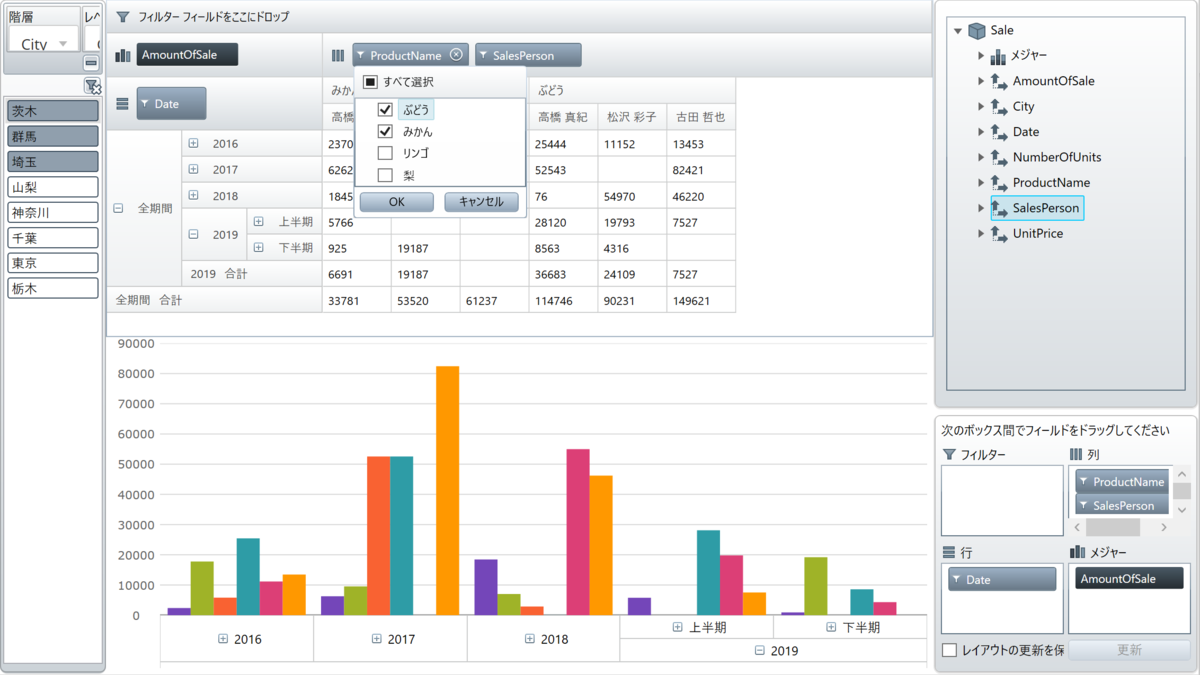
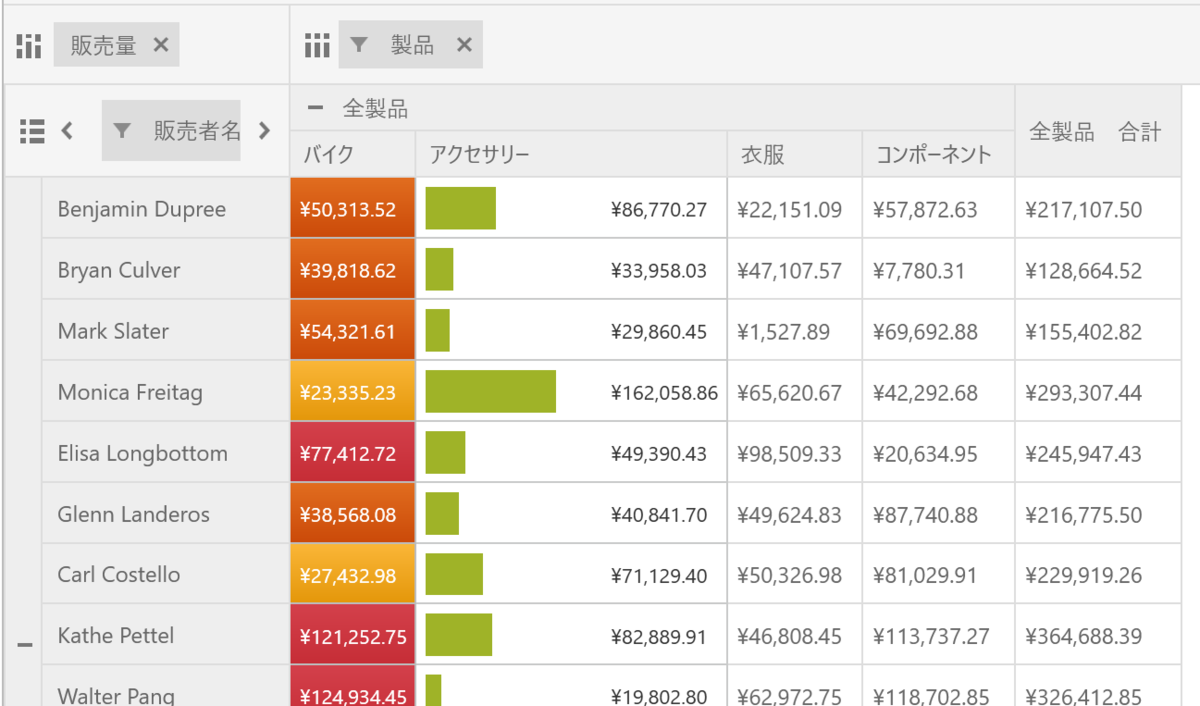
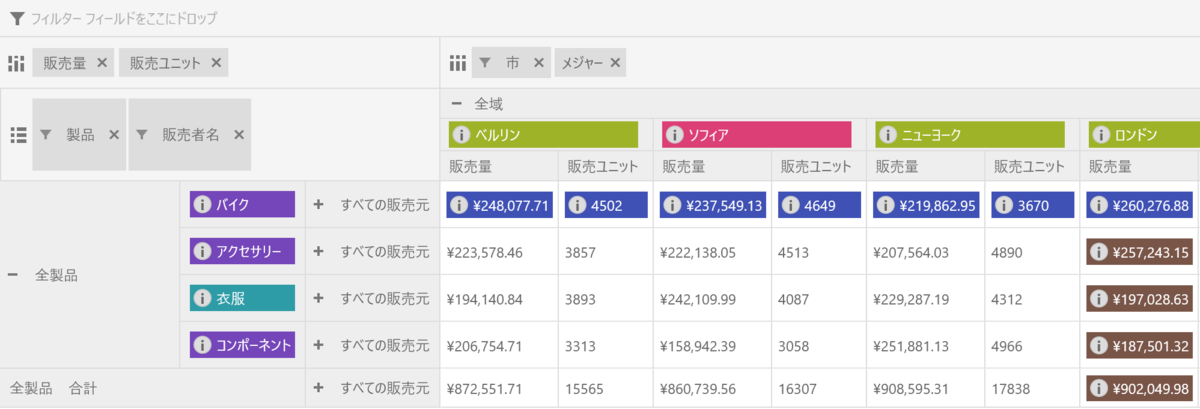
全体目次およびPDF版のダウンロード
「アプリケーション開発のためのコントロールガイド」ではこのエントリの他にも「有償コントロールを利用する意義」やInfragistics Ultimateで提供しているさまざまなUIコントロールの特性や利用ポイントをまとめた「UIコントロール選択ガイド」をご準備しています。
オンライン版では数週間に渡り1つ1つのトピックについて連載します。
blogs.jp.infragistics.comローカル環境で全文をご覧になりたい場合は、こちらよりダウンロード頂けます。




